前几天,我写了一篇关于PPT排版方法的文章,因为没有留言,只从文章数据上来看,效果还很不错!
加上之前文章,目前我总结了2种PPT制作中常见的排版方法。

原以为大家很容易就能掌握,但还是有读者心存疑惑,私信问我:


相信存在疑问的不只这两位私信问我的读者,还有很多。
为此,我特意找了一份PPT模板,并使用之前所讲的2个PPT排版方法,进行了修改。
这是修改前:

这是修改后:
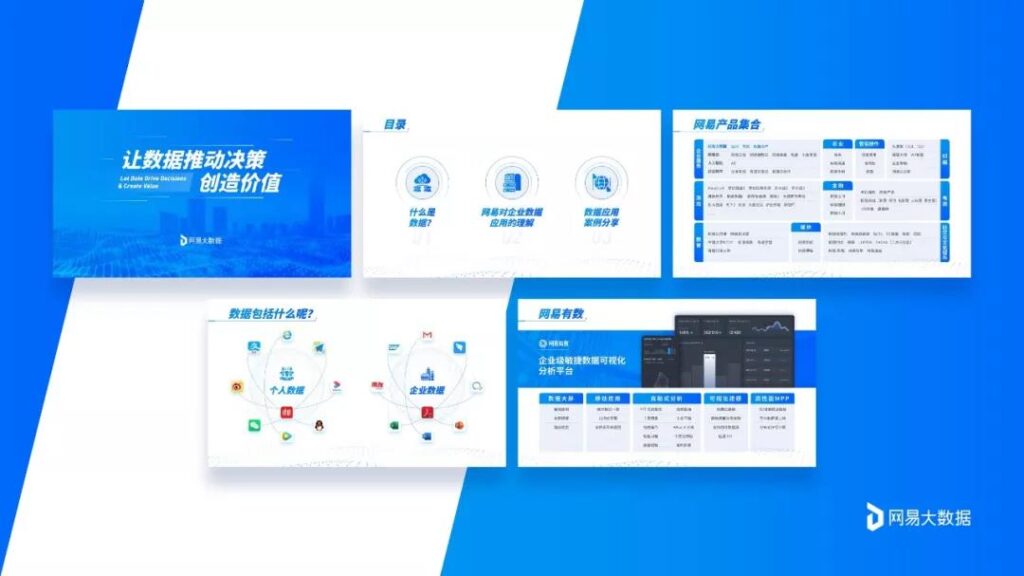
希望通过这样的形式,能够帮助各位巩固之前所学到的PPT排版方法,从而打牢基础!
话不多说,咱们直接开改!
这是一份网易大数据的PPT稿件。由于原稿的页面太多,这里我只挑选了5个比较典型的PPT页面进行了修改!
老规矩,在正式修改之前,需要拟定一下这套PPT的基本设计规范。
01.首先,是字体使用规范
原稿为了渲染大数据动感的氛围,对标题字都使用了PPT自带的斜体效果:
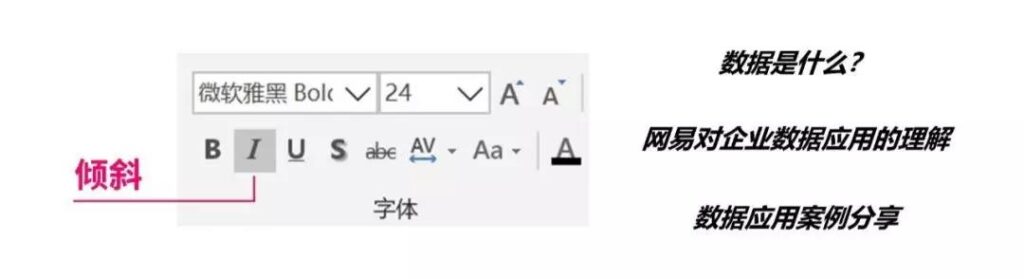
这样做是不可取的,因为PPT制作中自带的「倾斜」功能,倾斜角度过大,会破坏字体原本的字型结构。给人的感觉不是动感,而是字体要倒了的错觉。

而正确且最便捷的做法就是,使用一款本身就倾斜的字体,比如演示斜黑体和腾讯体。可以看一下这两款字体和PPT斜体效果的对比:
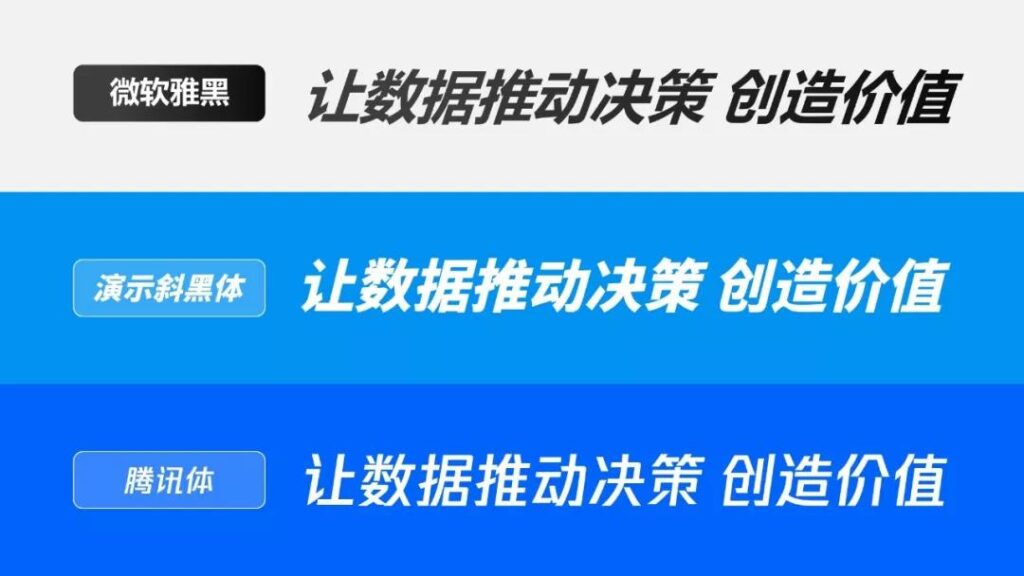
看出差距了吗?
考虑到腾讯体是腾讯的品牌字体,所以这套幻灯片中我们可以使用演示斜黑体作为标题字体:

02.其次,是主题色的确定
这个很简单,我们可以打开网易大数据的官网,从官网上取色:

03.然后,是标题、正文位置的确定
这样做的目的,是为了保证整套PPT幻灯片看起来更加的统一。我特意表明了参考线的数值,大家可以作为参考。
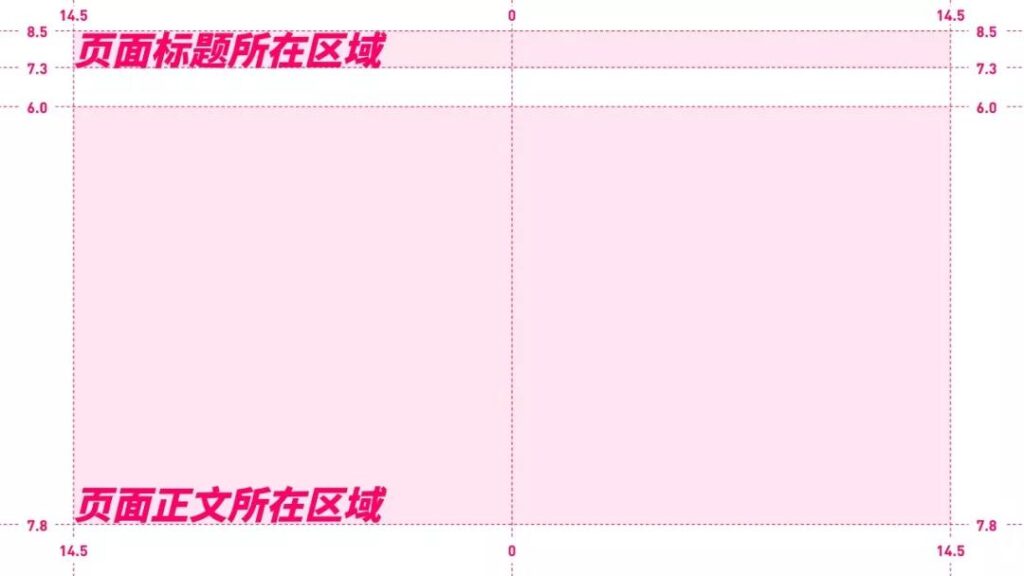
04.最后,是一些装饰性元素的确定
因为原稿和网易大数据的官网,多为浅色背景。为了贴合品牌的调性,我在修改稿中使用了白色背景。
不过为了避免页面单调,以及让页面体现出大数据的科技感。我对正文页面的标题栏,添加了折线修饰:

还有在页面下方添加一些科技漂浮粒子:

明确了PPT设计规范,接下来,咱们进入单页PPT的修改。
05.第一页:封面页

除了标题使用了斜体效果,破坏了字体原有的字型结构,背景图片对标题文字也有着很大的干扰,阅读会有障碍。
图片选用企业大楼,也不是很合适,并没有体现出数据这一概念。
那么,封面该怎么改呢?
我们可以在背景上使用大面积的渐变色,同时为让标题排版显得更有创意,可以让PPT页面标题文字错位:

接着,利用英文来填补标题空缺:

再通过一些渐变线条来增强页面的动感,并添加上企业logo:

最后,我们可以在摄图网上找一张与数据相关的背景图片,假如就这张了:

将其置于页面底层,作为PPT封面的背景图片:

搞定!
06.第二页:目录页
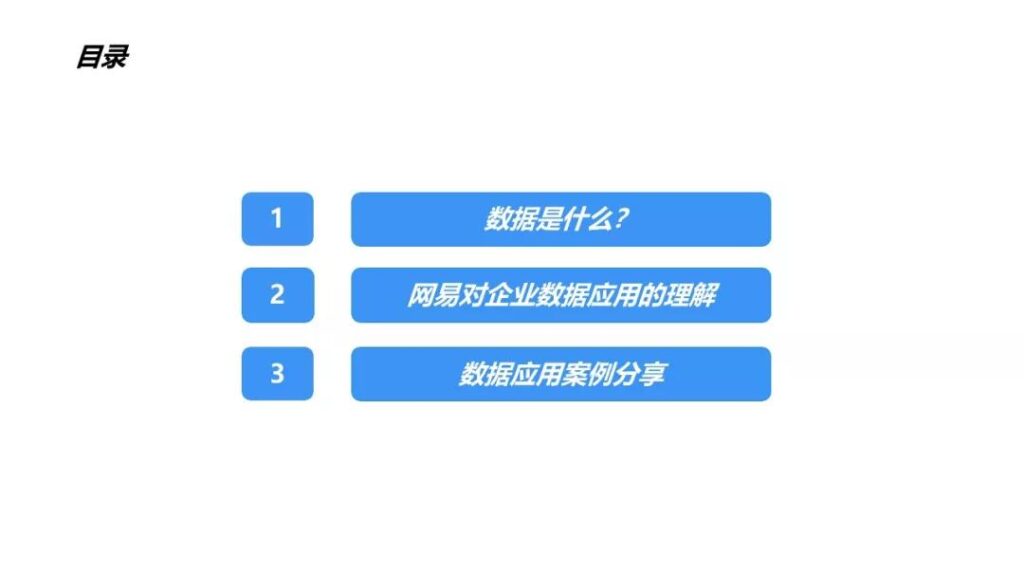
目录页的排版很常规,由于内容都在页面中部,背景又是浅色,导致页面四周会很空。
先来匹配之前所拟定装饰性元素:

虽然好了很多,但两侧空洞的问题仍然存在。所以我们可以变换一种排版的样式,并添加相应的小图标:
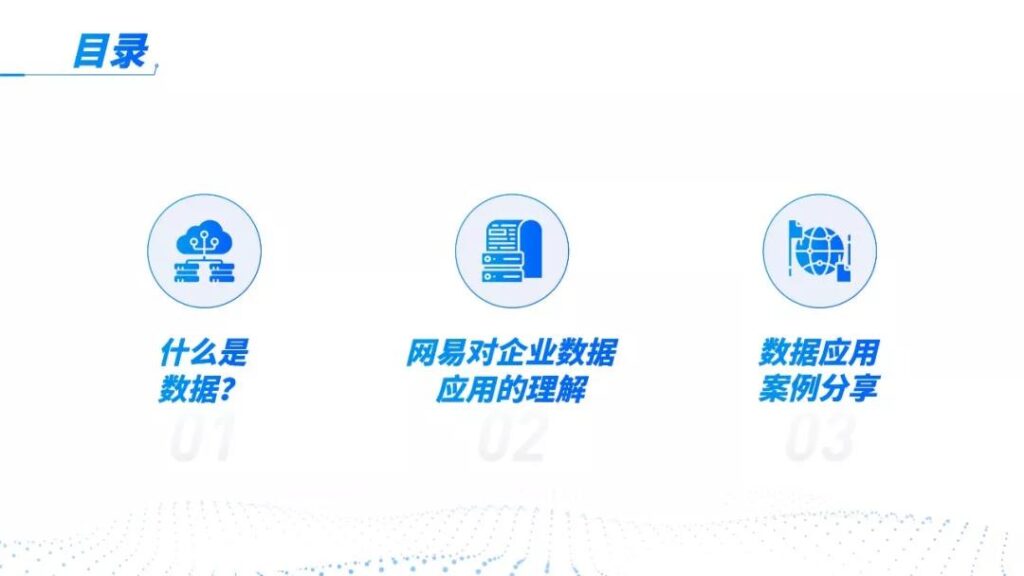
到这儿呢,其实已经可以了,不过为了让PPT页面显得更加饱满,我们可以添加一些圆形线条修饰:
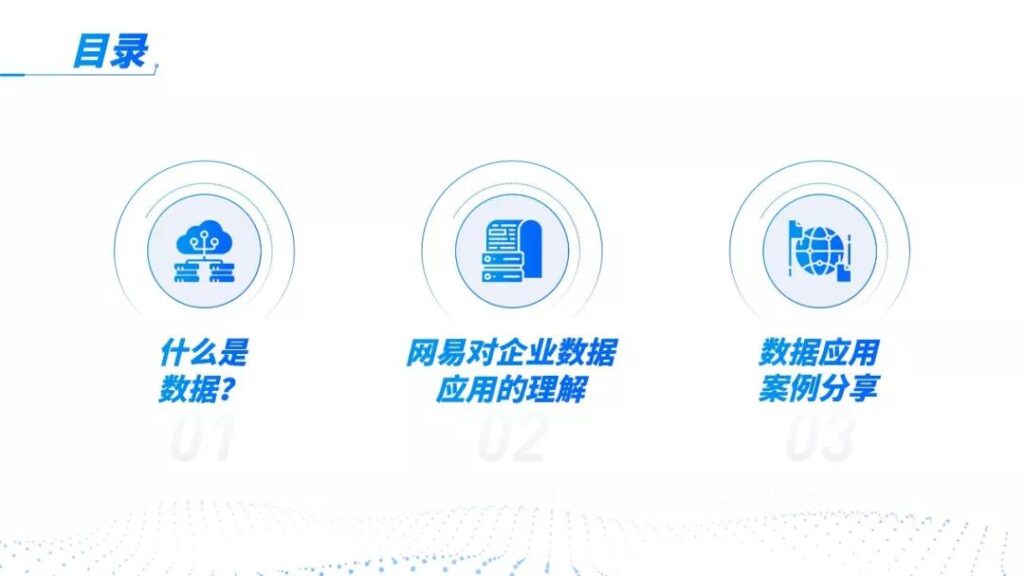
07.第三页:产品集合页
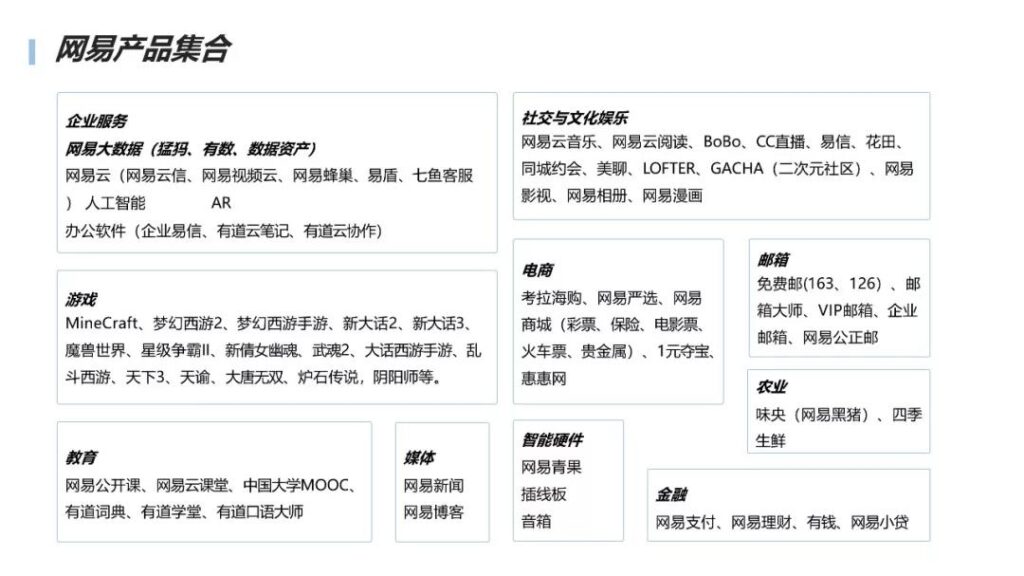
为了在有限的页面空间中,摆放这么多的文字内容,原稿采用了卡片式的PPT排版法,这一点很不错!
虽然用了卡片排版的形式,但视觉效果却依旧凌乱,主要有这几个原因:
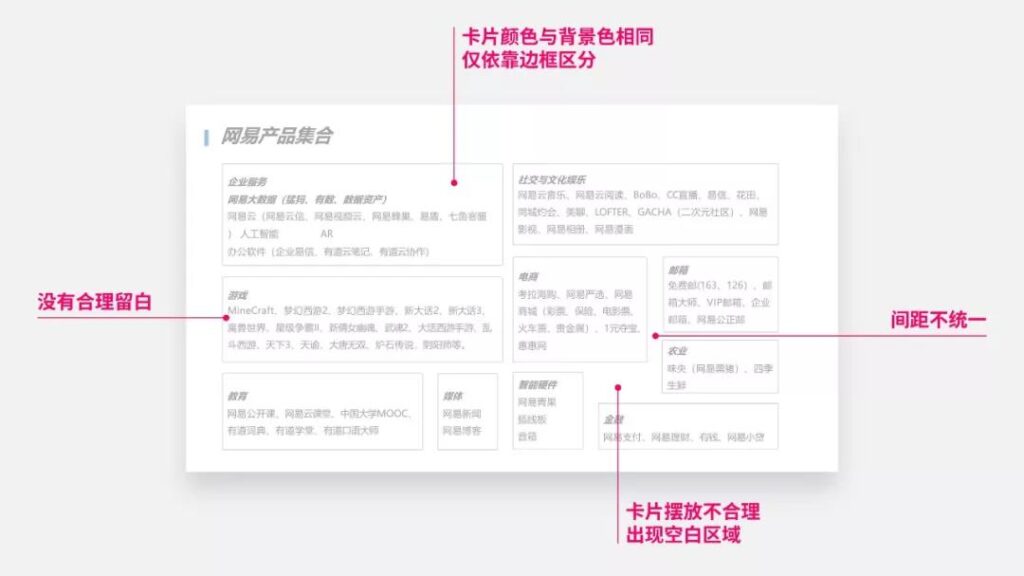
针对上面的问题,咱们着手进行修改。
先根据内容的多少,来绘制卡片,注意避免原稿存在的问题:

将内容放置到相应的卡片中,注意文字要对齐,行与行之间用虚线间隔:

接着,我们可以用色块来凸显卡片的标题:
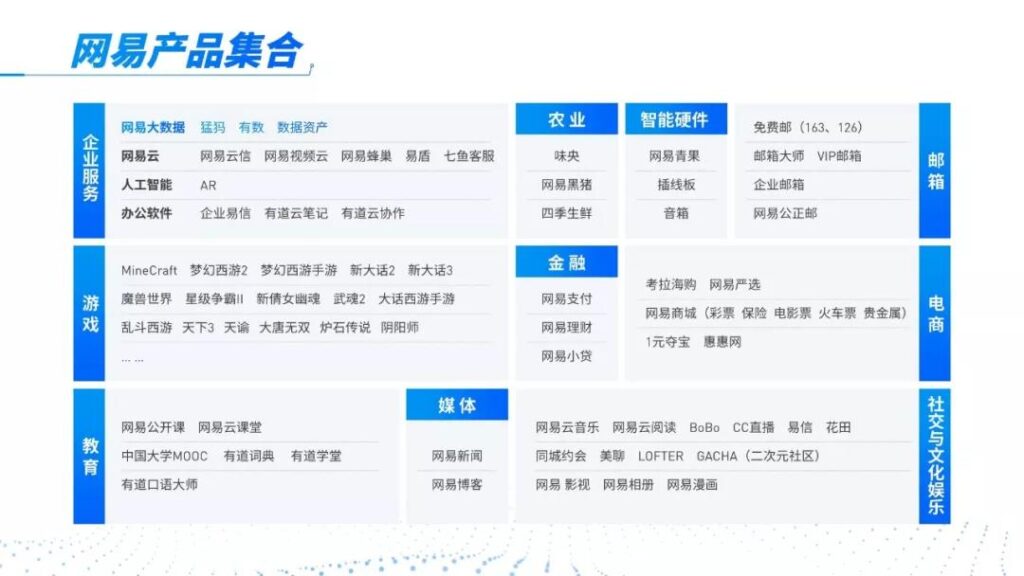
最后,为了让卡片之间的界限更加的明显,我们可以卡片统一改为圆角,就像这样:

由于色块的大小不一,有些朋友不知道改如何统一圆角的弧度。
其实很简单,不需要手动调整,借助英豪插件(LvyhTools)中的圆角工具,只需1秒,就能搞定:
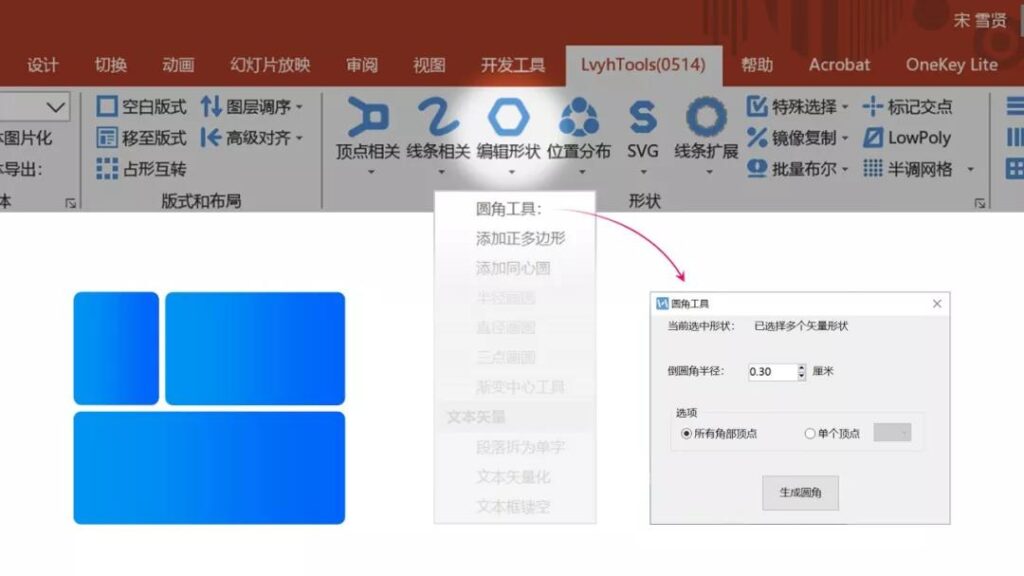
08.第四页:名词解释页

原稿中使用了很多模糊不清的logo,而且logo的样式也十分老旧。
该怎么改呢?
首先我们要做的,就是更新原稿中老旧的企业标识:
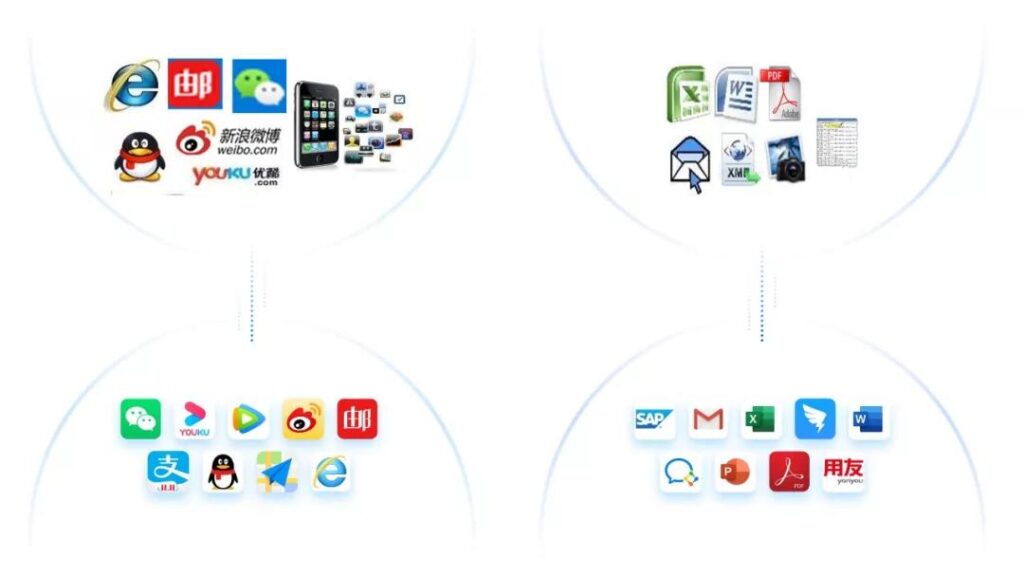
接着是排版形式,针对这种总分型的页面,最好用的排版方法什么呢?
没错,中心环绕式PPT排版法!
我画了一个大致的图示,就长这样:

接着,按着这个图示,进行页面的排版:

还不错,对吗?
但现在页面缺乏一些科技感。要解决这个问题也很简单,我们把底部的圆形色块,换成科技球体即可:

基于这个PPT页面,我又改了一版,通过改变线条的环绕方式,让页面看起来更有空间感:
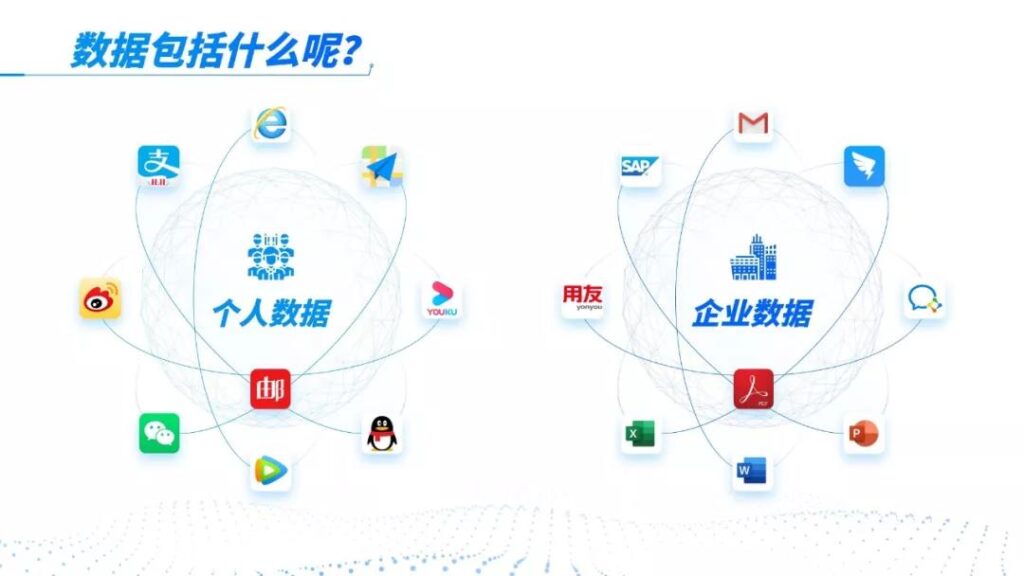
是不是很赞呢?
09.第五页:产品介绍页

乍一看,觉得这个页面做的还挺有创意的,页面右侧借助形状,再配合手机样机,形成一定的空间错觉。

不过这种PPT设计风格有些过时,用在大数据PPT中并不合适。
另外,原稿中手机截图中的颜色有些杂乱,与页面风格并不匹配。
而且,PPT页面左侧排版也很不规范,没有明晰的阅读顺序,导致阅读体验很差。
明确了问题,那又该怎么修改呢?
首先,替换原稿中产品的样机,打开网易有数的官网,我们可以从中提取到更加高端的产品样机:

由于样机并不完整,我们利用卡片式排版法,将PPT页面布局成这样:
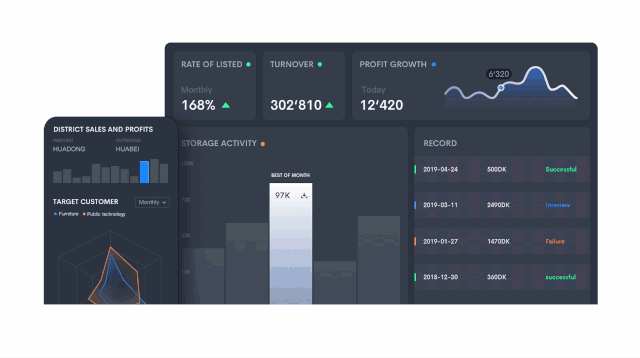
考虑到产品介绍中,有一段文字较多。我们可以加大中间的卡片的宽度,从而保证页面的视觉对称:
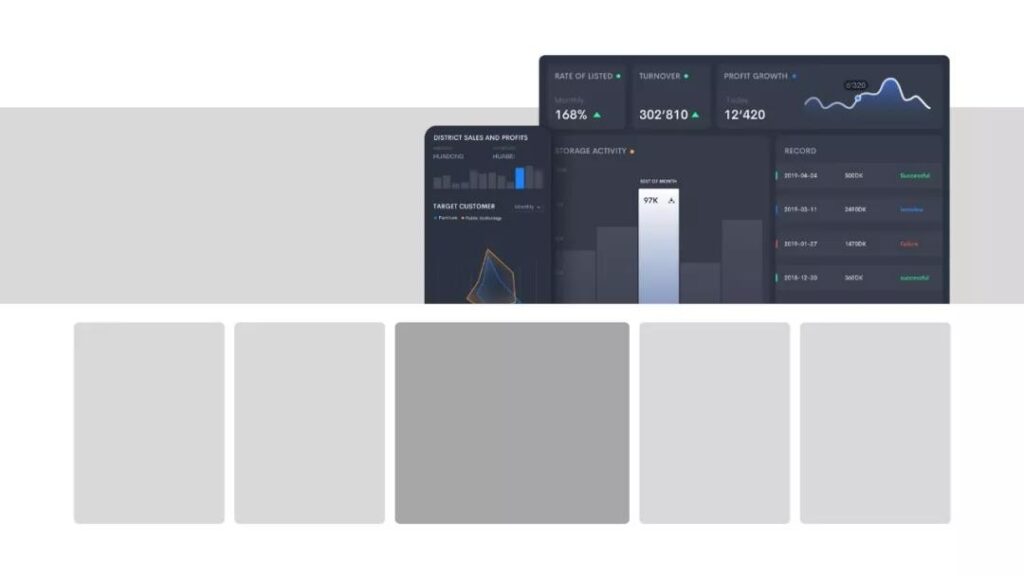
最后,把文本信息填充的相应的卡片中,为了避免部分卡片底部太空,还可以将科技漂浮粒子置于卡片的上方:

注意观察页面底部。
好了,到这儿,这5张页面就全部搞定啦!再看一下整体效果:

对于正文页的PPT排版,主要使用了我之前所总结的2种方法。不知道你看完这篇文章,有没有让你掌握的更加牢固呢?
小编说:
在上文中有提到可以
“先根据内容的多少,来绘制卡片,注意避免原稿存在的问题”
那么些划分内容板块的小卡片PPT该如何快速制作呢
看着简单,但是真正做的时候令人头大
大大小小的矩形需要对齐,而且间距还要保持一致


 2022-09-05
2022-09-05 10070
10070